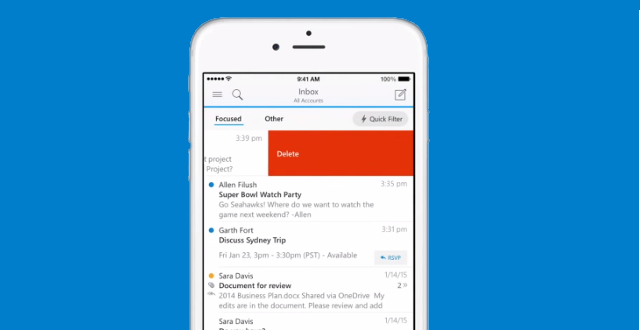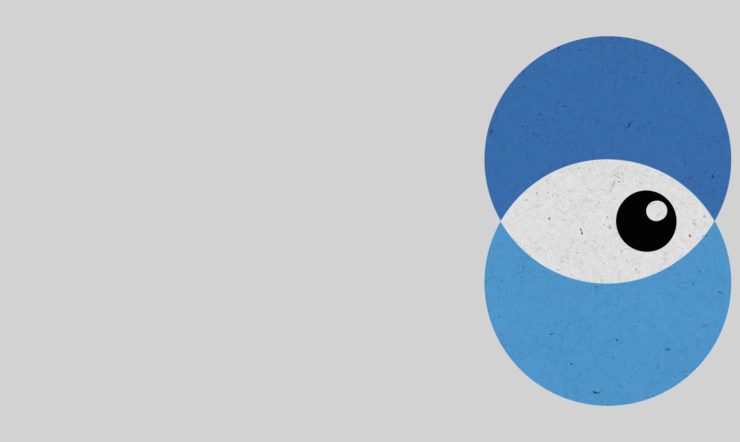Le travail à distance faisant désormais partie intégrante du quotidien de nombreuses personnes, il faut trouver d’autres manières de travailler efficacement en équipe.
Microsoft Teams a été conçu pour permettre à des collègues de rester connectés et productifs, et de garantir que chacun puisse continuer à collaborer de façon aussi efficace et sécurisée qu’au bureau.
Ainsi, que vous l’utilisiez déjà ou que vous commenciez seulement à l’essayer, voici six conseils pour tirer le meilleur parti de Microsoft Teams, tout en travaillant à distance de la maison ou de tout autre endroit où vous devez le faire :
1. Rendre toutes vos réunions plus productives
Une étude récente du rapport Work Reworked de Microsoft révèle que les collaborateurs estiment que, lors de leur travail hebdomadaire, ils passent pas moins de 52 % de leur temps à travailler de façon inefficace en raison notamment d’interruptions inutiles, de recherche d’informations et de réunions non productives.
Grâce aux fonctionnalités très complètes de Microsoft Teams, le sentiment de frustration et d’inefficacité est atténué lors des réunions puisque tout ce dont vous avez besoin pour chaque réunion est disponible à un seul endroit. Lorsque vous planifiez des réunions, vous pouvez employer Teams pour ajouter un ordre du jour, des documents à lire avant la réunion et d’autres sujets de discussion.
Durant la réunion, vous avez la possibilité de maintenir l’attention de tous les participants sur le sujet abordé en passant en mode vidéo pour impliquer personnellement les participants, en estompant l’arrière-plan pour éviter les distractions et en utilisant les sous-titres en direct pour que chacun puisse clairement comprendre les mots prononcés. Sans oublier le fait que vous pouvez interagir avec des documents Office 365 et développer des idées en temps réel grâce au tableau blanc numérique.
Une fois terminée, l’ensemble des éléments de la réunion, y compris un enregistrement, les points d’action, le tableau blanc et les notes de réunion sont disponibles, ce qui permet à votre équipe de poursuivre la discussion et la collaboration concernant les sujets abordés en réunion. Cela permet d’impliquer tout le monde et d’éviter toute frustration quand vous devrez retrouver les documents élaborés ou présentés durant la réunion. Cela vaut aussi pour les personnes qui n’ont pas pu y assister.
2. Organiser des événements de plus grande ampleur en direct et en ligne avec Microsoft Teams
Avec les événements en direct Microsoft Teams, vous pouvez également organiser des réunions de plus grande ampleur, comme des assemblées publiques, des webinaires marketing, des événements de lancement et de formation, tout en proposant des présentations comprenant jusqu’à 100 000 participants internes ou externes à votre organisation. Vous avez ainsi la certitude que chaque collaborateur à distance peut participer et rester bien informé.
3. Ajouter vos applications et bots favoris à Microsoft Teams
Les applications vous permettent d’en faire plus dans Microsoft Teams. Pensez aux outils, fichiers et tableaux de bord utilisés habituellement au sein de votre organisation. La plupart d’entre eux peuvent être ajoutés à Microsoft Teams, et vous pouvez en ajouter de nouveaux en vous rendant dans Apps. Vous pouvez les utiliser aussi bien dans les conversations que sur les canaux, et disposer ainsi de l’ensemble des informations et outils nécessaires pour être le plus productif possible, peu importe avec qui vous travaillez.
Voici quelques applications et bots intéressants. Allez dans la section Applications dans Teams pour en savoir plus. Des nouveautés sont ajoutées chaque jour !
Qui : ce bot vous aide à obtenir des informations à propos de toute personne au sein de votre organisation. Vous pouvez consulter l’onglet Réunions reprenant les informations sur les participants afin de savoir exactement qui participe. C’est également très pratique lorsque vous recevez un message d’un collaborateur que vous ne connaissez pas très bien et que vous souhaitez trouver rapidement de qui il s’agit et sur quoi il travaille.
Planificateur Microsoft : organisez vos futures tâches en ajoutant un ou plusieurs onglets Planificateur à votre canal Teams. Vous pouvez assurer le suivi des tâches existantes et être informé si une nouvelle tâche vous est assignée.
Icebreaker : ce bot Microsoft Teams aide les membres de votre équipe à faire connaissance en faisant se rencontrer au hasard deux membres de l’équipe chaque semaine, en ligne ou (lorsque c’est possible) hors ligne. Le bot facilite la planification en suggérant automatiquement des plages horaire qui conviennent aux deux membres. C’est super pour renforcer les connexions personnelles entre des équipes à distance, tout en aidant à créer et maintenir une communauté soudée.
Communication de crise : vous serez peut-être amené, dans certaines circonstances, à coordonner des informations ainsi que la collaboration des équipes en fonction de l’évolution de la situation en temps de crise. Cette solution permettant une réaction rapide peut vite être mise en œuvre et personnalisée par n’importe quelle organisation.
4. Collaborer sur des fichiers Office dans Microsoft Teams
Lorsque vous travaillez à distance, vous êtes amené à collaborer sur des documents Office avec votre équipe. Microsoft Teams vous a facilité la tâche en vous permettant de créer des documents Word, Excel ou PowerPoint au sein même de Teams pour éviter de devoir changer d’application. Vous pouvez co-écrire avec vos collaborateurs, partager des notes et ajouter des commentaires. Vous pouvez même démarrer une conversation ou une réunion à partir d’un document, afin de discuter des modifications.
C’en est fini de confondre les versions et de surcharger les boîtes mail avec des modifications ou commentaires contradictoires : une seule plateforme collaborative intégrée harmonieusement.
5. Tirer pleinement parti de votre application mobile Microsoft Teams
Avez-vous activé Microsoft Teams sur votre téléphone mobile ? Il convient parfaitement pour suivre les discussions lorsque vous êtes en déplacement. Vous avez ainsi accès à l’ensemble de vos équipes, canaux et fichiers et vous pouvez participer aux réunions sur votre téléphone.
Cela dit, veillez à fixer des limites personnelles et à organiser vos heures de travail de la manière qui vous convient le mieux. C’est facile, en définissant des heures et des jours pendant lesquels « Ne pas déranger », une autre fonctionnalité vraiment utile disponible dans les paramètres de votre Microsoft Teams mobile.
6. Rendre toutes vos réunions inclusives
Si vous analysez vos interactions durant les jours de travail habituels, vous constaterez que votre réseau inclut des collègues d’autres services, filiales et pays.
Veillez donc à inclure une réunion Microsoft Teams à chaque demande de réunion. Ainsi, chaque membre de votre équipe peut y participer, peu importe où il se trouve.
Durant la réunion, demandez aux participants s’ils souhaitent passer en mode vidéo pour créer un environnement moins impersonnel. Activez également les sous-titres en direct pour permettre à ceux qui ne parlent pas couramment votre langue de ne pas se sentir exclus. Cela instaurera un climat de confiance lors du partage d’idées et de commentaires.
Le même principe s’applique en dehors des réunions. Grâce à la fonction de traduction, les personnes peuvent partager des idées dans leur langue avec aisance via une discussion ou des canaux.
Enfin, enregistrez la réunion pour permettre aux membres de l’équipe qui n’ont pas pu participer de visionner l’enregistrement par la suite et de rester informés des décisions et des actions.
En résumé, si vous prenez un peu de temps pour vous familiariser à l’utilisation de Microsoft Teams et de ses nombreuses fonctions d’optimisation du travail, il vous le rendra au centuple en vous permettant, vous et votre équipe, d’être plus productifs et cohérents dans l’ensemble et ce, malgré la distance, le lieu et les exigences durant cette période de changement. Et ça, c’est aussi bon pour le moral que pour les affaires.